Acompañanos a conocer el módulo Incidentes en donde podrás registrar un percance positivo o negativo; en cualquiera de los casos se considera como incidente al acto que repercute o beneficia la trayectoria académica del alumno y amerita un registro en su expediente. Al igual que los distintos módulos de Portal Docente, esté tiene conexión con Portal Administrativo que a su vez permitirá el levantamiento del mismo al instante.
Antes de iniciar, considera que es indispensable que la institución haya configurado el catálogo de tipos y subtipos. Es decir, podrás asignar incidentes bajo la configuración establecida por tu institución. Aquí te mostramos un ejemplo de configuración en donde el tipo de incidente es académico y se despliegan distintos subtipos. ¡Empecemos!
Te invitamos a ver el siguiente video instructivo que te muestra paso a paso el proceso. O si lo prefieres puedes seguir los pasos de la guía de ayuda.
- Entra al Menú Saeko del lado izquierdo de tu pantalla.
- En la sesión Mis Clases observarás una lista de tus clases, da clic sobre la asignatura en la que desees crear un incidente.
- Enseguida da clic en Incidentes.
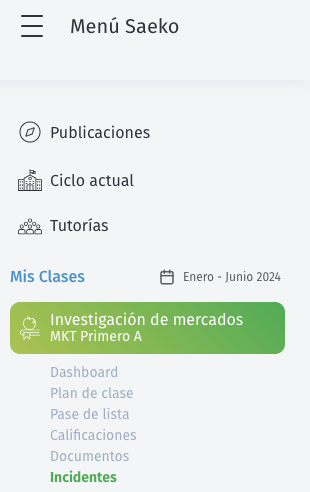
- Te mostrará una lista de los incidentes que se han creado en esta clase.

- Da clic sobre el botón
 y se habilitará un nuevo formulario donde deberás llenar los datos que se te piden:
y se habilitará un nuevo formulario donde deberás llenar los datos que se te piden:
- Fecha y periodo en que se presentó el incidente),
- Tipo de incidente. elige un incidente del catálogo previamente definido por la institución
- Subtipo que detalle el incidente (opcional)
- Alumno (s): comienza a teclear el nombre del alumno o alumnos a los que hace referencia el incidente.

Nota: También podrás crear incidentes en ciclos anteriores. Si no se visualizan clases es porque el ciclo ya ha finalizado, por lo cual, tienes que ponerte en contacto directo con el departamento de Control Escolar para validar y consultar
Al final del nombre del estudiante se mostrará el número de incidencias que han sido relacionadas a él. Puedes facilitar tu búsqueda filtrando por periodo y por nombre del alumno.

Para ver más detalles da clic sobre el nombre del alumno. 
- Para editar el incidente da en el nombre del alumno y se habilitará la ventana para actualizar la información del incidente, haz clic en el icono del
 para poder editar.
para poder editar. -
Para eliminar un incidente da clic en
 para quitar el incidente de los alumnos relacionados. Cabe mencionar que si haz creado un incidente a varios alumnos a la vez se borran todos los incidentes relacionados. Ejemplo, creaste un incidente para alumno A, alumno B y alumno C, si borras el incidente en alumno A, se borrara también del expediente de alumno B y C.
para quitar el incidente de los alumnos relacionados. Cabe mencionar que si haz creado un incidente a varios alumnos a la vez se borran todos los incidentes relacionados. Ejemplo, creaste un incidente para alumno A, alumno B y alumno C, si borras el incidente en alumno A, se borrara también del expediente de alumno B y C.
Queremos que no te pierdas nada de lo que ocurre en Saeko, por eso, si deseas mantenerte al día de nuevos lanzamientos o actualizaciones síguenos en nuestras redes sociales.






